오브젝트와 인터렉션하기
ZEPETO 캐릭터가 객체에 접근할 때 나타나는 상호작용 버튼을 구현하세요.
- 상호작용 샘플 및 가이드에 사용된 애니메이션과 버튼 리소스를 다음 링크에서 다운로드할 수 있습니다.
📘 ZEPETO 상호작용 샘플 Zepeto 상호작용 모듈
- 장면에서 ZEPETO 캐릭터 생성 코드를 기본값으로 구현하세요.
📘 다음 가이드를 참조하세요. [ZEPETO Player]
ZEPETO 캐릭터와 상호작용할 객체를 설정합니다.
1) ZEPETO 캐릭터가 상호작용할 객체를 배치합니다.
2) 계층 만들기 > 빈 객체 만들기를 선택하고 이름을 DockPoint로 변경합니다.
- 이 지점이 ZEPETO 캐릭터가 상호작용할 지점입니다. 객체의 위치를 조정하세요.
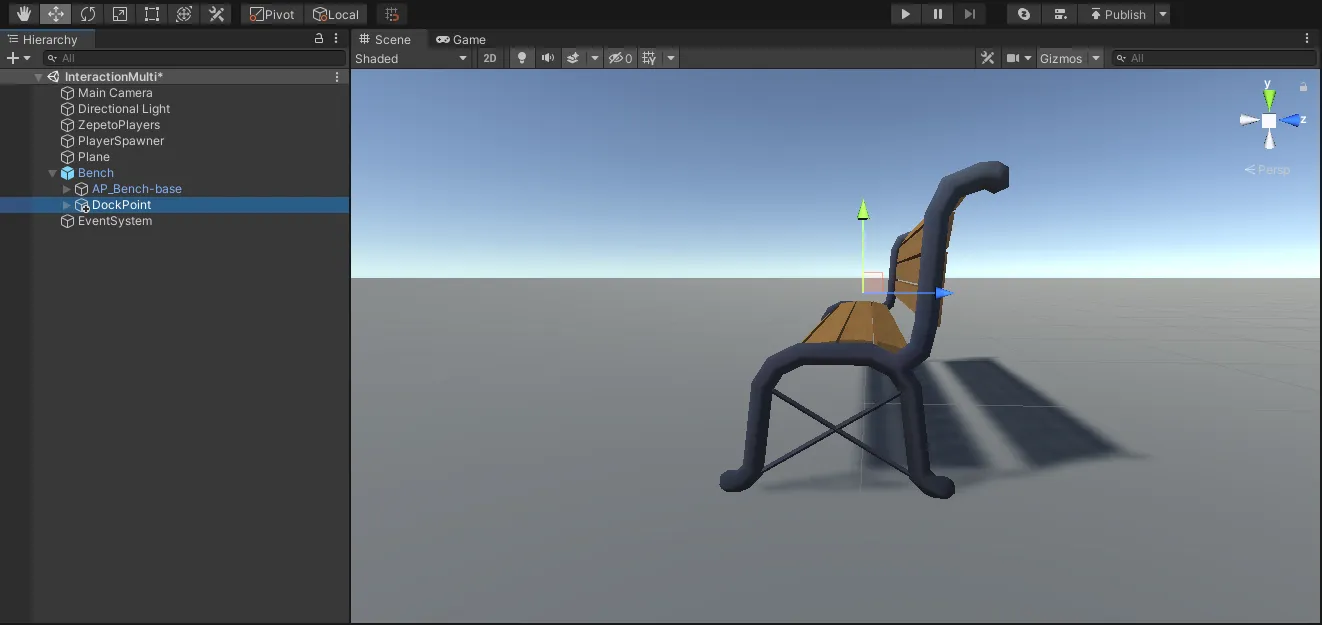
- 유니티 에디터 상단의 변환 기즈모 토글 버튼이 로컬인지 확인하고 Z축(파란 화살표)을 객체의 바깥쪽으로 회전시킵니다.
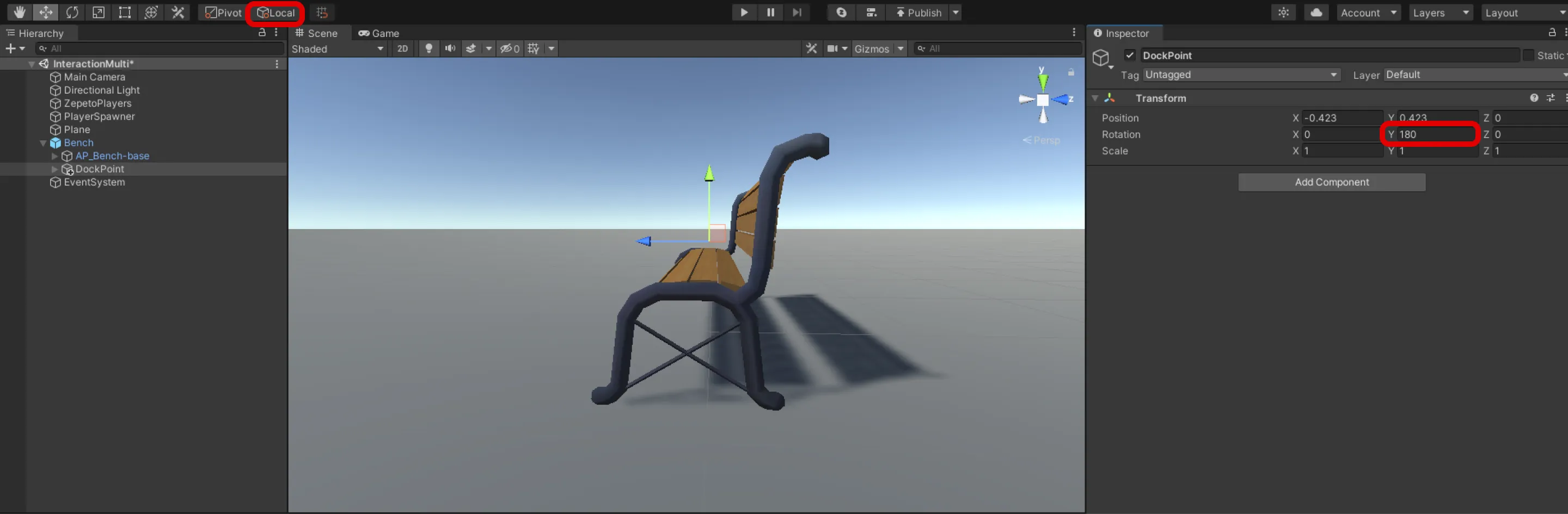
- 콜라이더 컴포넌트를 추가한 후 isTrigger를 확인합니다.
- 플레이어가 객체와 상호작용할 수 있는 범위에 맞게 콜라이더의 크기를 조정합니다.
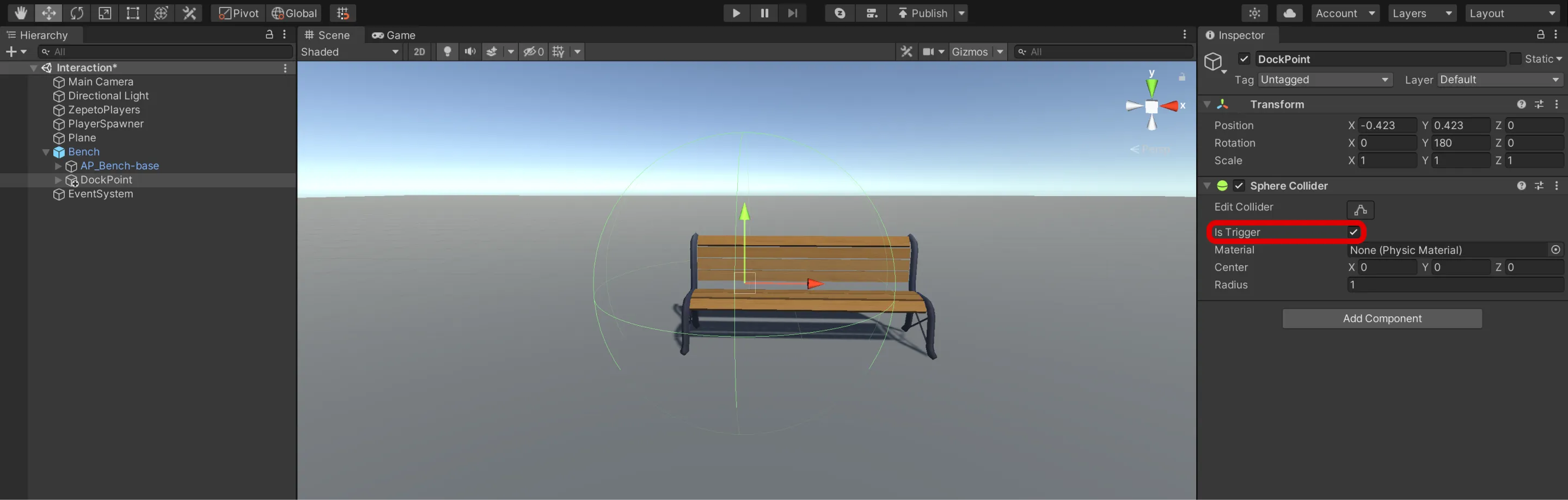
3) 계층 구조 만들기 > DockPoint의 자식으로 빈 객체를 생성하고 이름을 IconPos로 변경합니다.
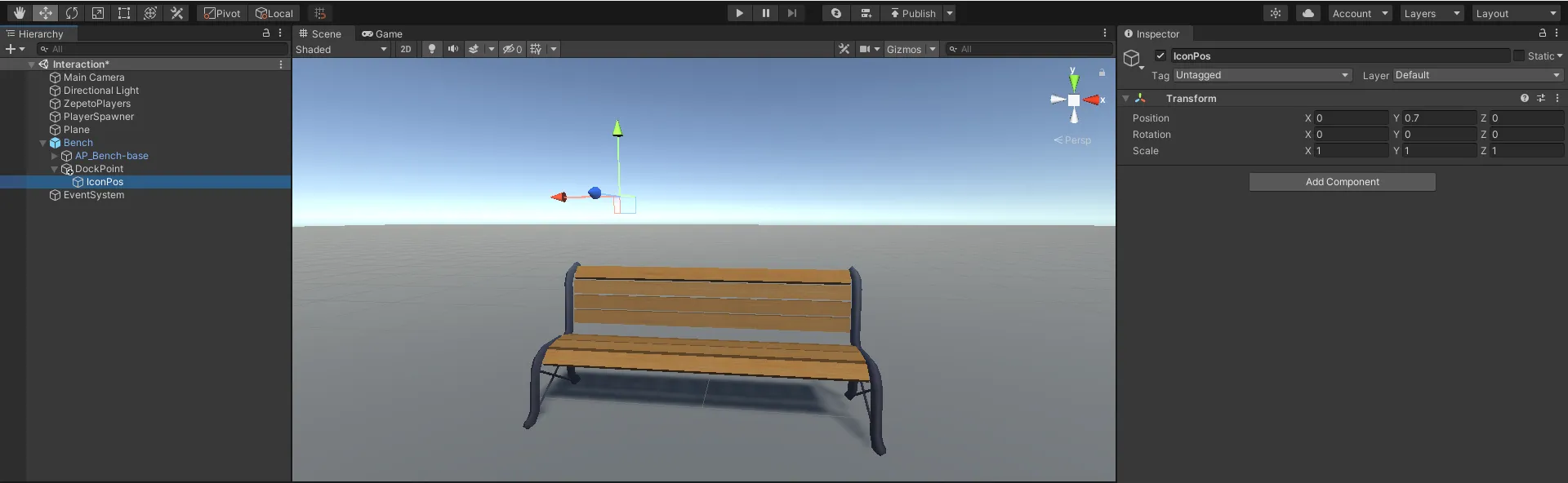
1) 계층 구조 만들기 > UI > 캔버스를 ZEPETO 캐릭터가 상호작용할 객체의 자식으로 만들고 이름을 PrefIconCanvas로 변경합니다.
- 렌더 모드를 월드 스페이스로 설정합니다.
- 너비와 높이를 각각 1로 설정합니다.
- Graphic Raycaster 구성 요소에서 Ignore Reversed Graphics 옵션의 선택을 해제합니다.
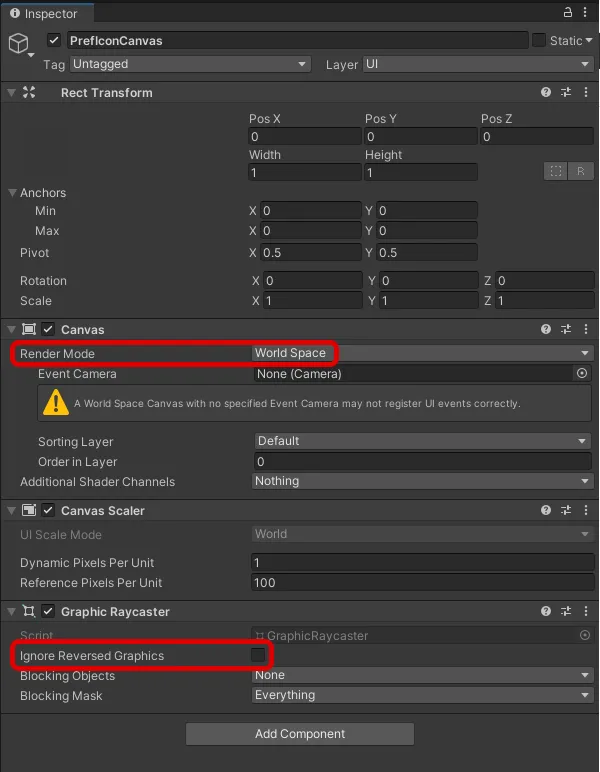
2) 계층 구조 만들기 > UI > 버튼을 PrefIconCanvas의 자식으로 만듭니다.
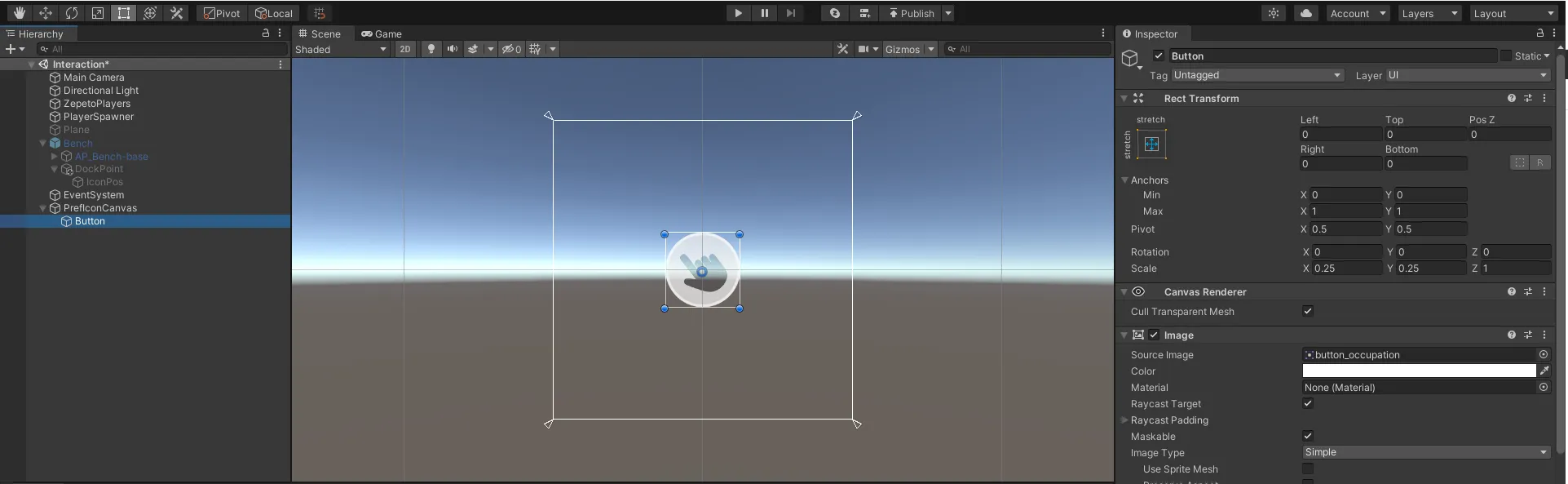
3) 설정이 완료되면, 이를 프리팹으로 만들고 계층 구조에서 나머지 PrefIconCanvas를 삭제합니다.
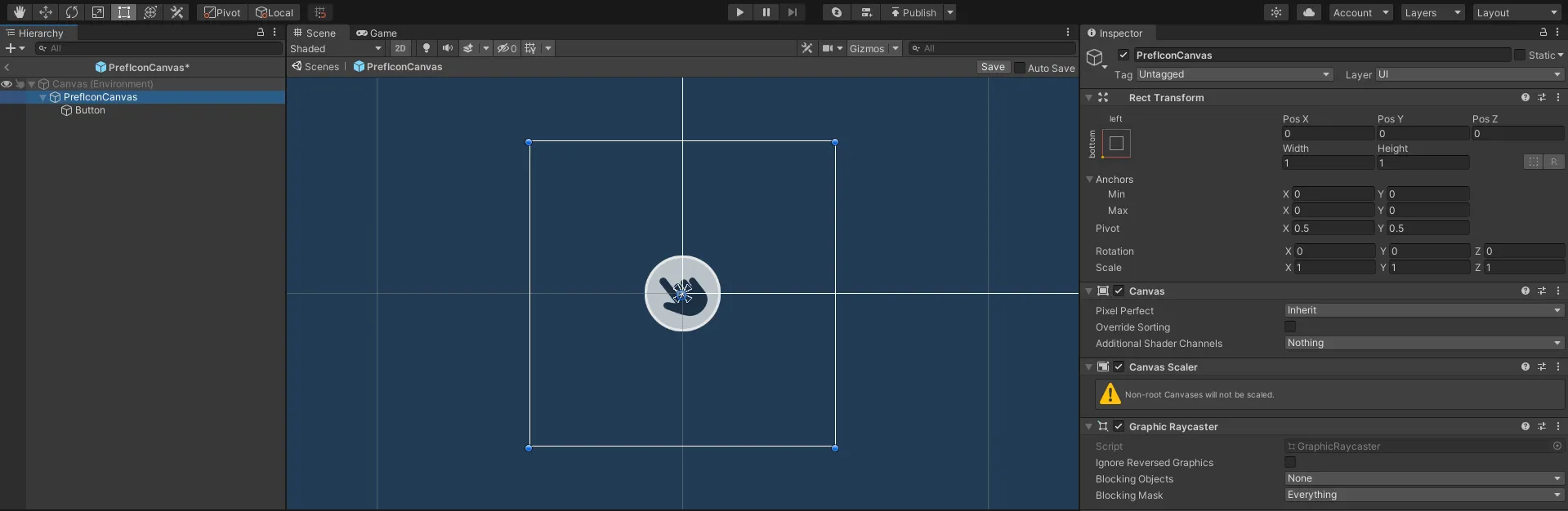
1) 프로젝트 생성 > 생성 > ZEPETO > TypeScript로 이름을 InteractionIcon으로 변경합니다.
2) 아래와 같은 샘플 스크립트를 작성합니다.
- 스크립트의 흐름은 다음과 같습니다:
- Update()
- UpdateIconRotation() 사용자 정의 함수를 호출하여 아이콘 캔버스를 카메라 회전과 일치하도록 회전시킵니다.
- OnTriggerEnter(), OnTriggerExit()
- Collider 영역에 들어가고 트리거를 감지하면 ShowIcon() 사용자 정의 함수를 호출하여 아이콘을 활성화합니다.
- Collider 영역에서 나가면 HideIcon() 사용자 정의 함수를 호출하여 아이콘을 비활성화합니다.
3) 스크립트 생성을 완료한 후, 스크립트를 DockPoint 객체에 추가합니다.
4) 검사기에서 Pref Icon Canvas와 Icon Position을 지정합니다.
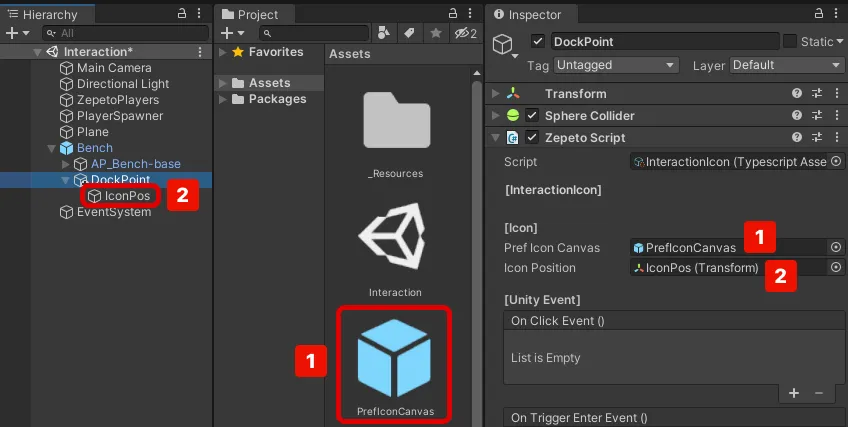
1) 프로젝트 생성 > 생성 > ZEPETO > TypeScript를 선택하고 GestureInteraction으로 이름을 변경합니다.
2) 아래와 같은 샘플 스크립트를 작성하세요.
- 스크립트의 흐름은 다음과 같습니다:
- 시작()
- 아이콘이 클릭되면 비활성화되고 DoInteraction() 사용자 정의 함수를 호출합니다.
- DoInteraction()
- isSnapBone이 체크되어 있으면,
- 좌석이 비어 있으면 (allowOverlap이 체크되어 있거나 FindOtherPlayerNum() 사용자 정의 함수의 반환 값이 1보다 작음)
- 애니메이션 클립에 할당된 제스처를 가져옵니다.
- SnapBone() 코루틴을 시작하고 ZEPETO 캐릭터의 bodyBone을 targetTransform에 연결합니다.
- WaitForExit() 코루틴을 시작합니다.
- ZEPETO 캐릭터가 점프하거나 이동하거나 콜라이더 영역을 벗어날 때, 제스처를 취소하고 아이콘을 활성화합니다.
- 좌석 수용 인원이 가득 차면 아이콘을 활성화합니다.
- isSnapBone이 체크되어 있지 않으면,
- 애니메이션 클립에 할당된 제스처를 가져옵니다.
- WaitForExit() 코루틴을 시작합니다.
3) 스크립트 생성을 완료한 후, 스크립트를 DockPoint 객체에 추가합니다.
4) 검사기에서 애니메이션 클립, 스냅 본, 본체 본 및 겹침 허용을 할당합니다.
- 애니메이션 클립을 할당합니다. 이는 상호작용 시 취할 제스처입니다.
- 스냅 본을 확인합니다. 본체 본에 할당된 부분이 도크 포인트에 위치해 있는지 확인합니다.
- 본체 본을 엉덩이로 설정합니다. 앉는 제스처가 될 것이므로 엉덩이가 도크 포인트에 위치해 있는지 확인합니다.
- 겹침 허용은 여러 사람이 하나의 좌석에 앉을 수 있는지를 결정할 수 있게 해줍니다.
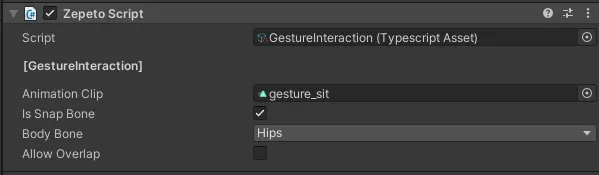
ZEPETO 캐릭터가 객체에 접근할 때 버튼이 나타나고, 멀어질 때 사라집니다.
버튼에 접근하고 상호작용할 때 설정한 제스처가 재생된다면 성공입니다.
제스처 외에도 상호작용 후 발생할 수 있는 다양한 이벤트를 구현할 수 있습니다.
다음은 상호작용 후 아이템을 생성하는 이벤트를 구현하는 예입니다.
📘 Zepeto 월드 샘플 - 3장 상호작용 샘플 https://github.com/naverz/zepeto-world-sample/tree/main/Assets/Chapter3


